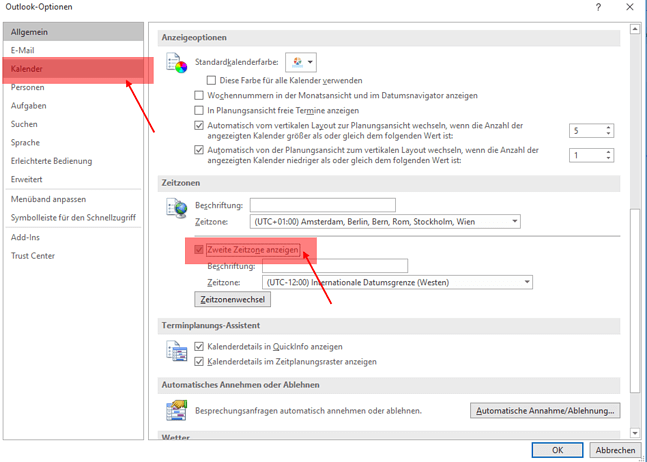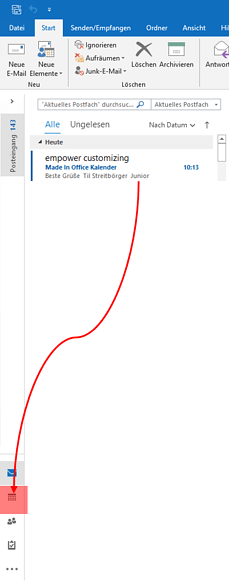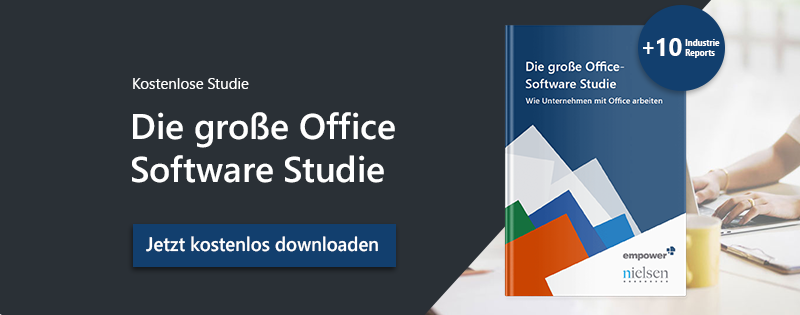5 unbekannte Funktionen in Outlook
Sie wollen die Zeitzonen Ihrer Teammitglieder im Blick haben, abgesagte Termine weiterhin im Kalender sehen und eine kleine Verschnaufspause zwischen Meetings? In Outlook ist all dies mit wenigen Klicks möglich. Nicht nur bei empower® ist Outlook eines der meist genutzten Tools, fast alle Unternehmen sind tagtäglich mit dem E-Mail-Giganten konfrontiert. Die wenigsten nutzen dabei alle arbeitserleichternde Funktionen, die das Tool bereitstellt.
Wir zeigen Ihnen in diesem Office Tipp 5 unbekannte Funktionen in Outlook, die Sie unbedingt kennen müssen um Ihren Arbeitsalltag mit Outlook zu erleichtern.
1. Abgesagte Termine im Outlook Kalender anzeigen
Manchmal ist es wichtig einen Termin in seinem Outlook Kalender anzuzeigen, an dem man selbst nicht teilnimmt. Daher ist es möglich, auch abgesagte Termine in seinen Outlook Kalender einzutragen. Achten Sie jedoch darauf, dass Ihr Kalender mit eingetragenen Feiertagen, Terminen und abgesagten Terminen nicht zu übersichtlich wird!
So können Sie abgesagte Termine in Ihren Outlook Kalender eintragen:
Öffnen Sie Ihren Outlook-Kalender.
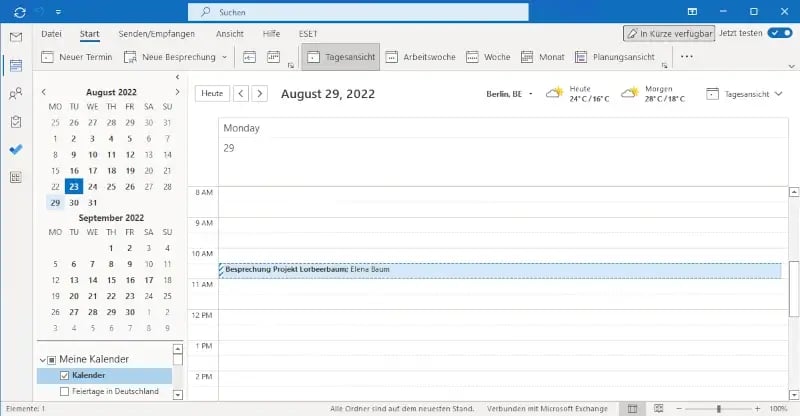
Klicken Sie in das Terminfeld und kopieren es mit der Tastenkombination CTRL + C. Betätigen Sie direkt im Anschluss die Tastenkombination CTRL+V zum Einfügen.
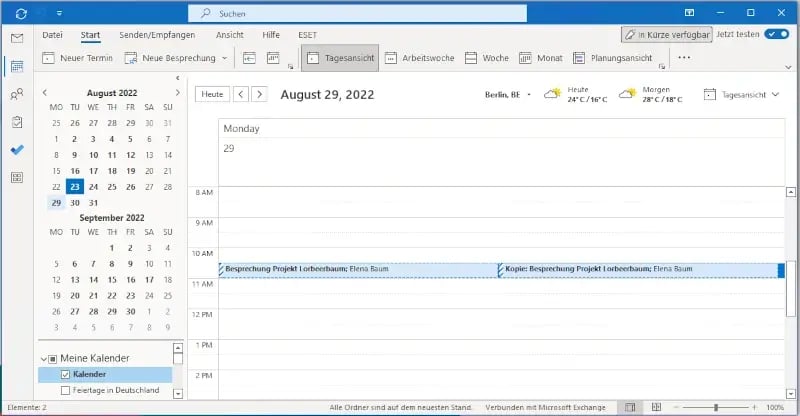
Nun haben Sie den Termin doppelt in Ihrem Kalender. Sie können nun den Originaltermin absagen.
Ergebnis: Die Kopie des abgesagten Termins wird weiterhin in Ihrem Outlook Kalender angezeigt.
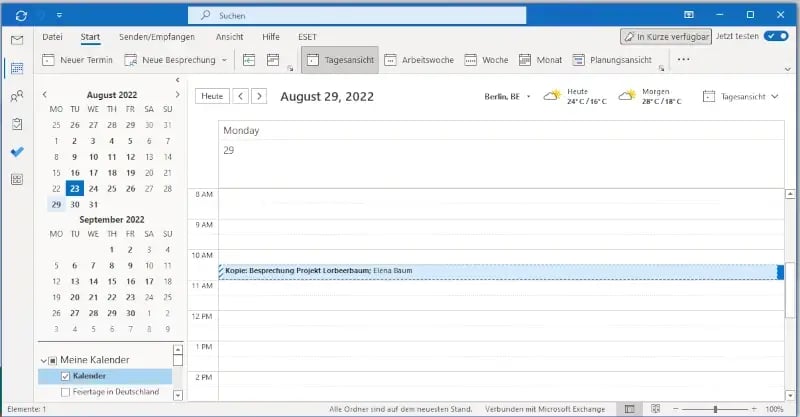
2. Zeitzonen in Outlook anzeigen lassen
Oftmals kommt es in international agierenden Unternehmen vor, dass man auch mit ausländischen Kolleg:innen kommuniziert, die in einer anderen Zeitzone arbeiten. Bis dato haben Sie wahrscheinlich selber zwischen den verschiedenen Zeitzonen umgerechnet. Dies kann ganz einfach von Outlook selbst gemacht werden, indem Sie in Ihrem Outlook Kalender eine zweite Zeitzone anlegen. Klicken Sie dazu unter Datei auf „Optionen“. Wählen Sie dann links „Kalender“ aus und scrollen Sie bis zu „Zeitzonen“. Dort haben Sie die Option eine zweite Zeitzone anzulegen.
3. Mit Outlook eine E-Mail in eine Verabredung umwandeln
In Outlook können Sie alle wichtigen Infos einer E-Mail zu Ihrem Outlook-Kalender hinzufügen. Ziehen Sie die E-Mail dazu einfach auf das Outlook-Kalender-Symbol. Die E-Mail wird dann in Ihrem Kalender angelegt.
4. Arbeitsschritte zusammenfassen
Mit Quick Steps können Sie mehrere Arbeitsschritte zu einem automatisiertem Schnellbefehl zusammenfassen. Sie können dann beispielsweise mit nur einem Klick eine E-Mail kategorisieren und in einen Unterordner verschieben. Wir haben eine genauere Anleitung zum Erstellen von Quick Steps in Outlook für Sie.
5. Zeitpuffer in Termine einbauen
Haben Sie Reisezeit zwischen Terminen oder möchten Sich einfach nicht von einem Meeting ins nächste hetzen? In Outlook kann man ganz einfach Zeitpuffer zwischen Meetings einstellen.
Dazu gehen Sie in Ihren Kalender. Klicken Sie „Datei“ und wählen Sie „Optionen“.

Gehen Sie in den Reiter „Kalender“.
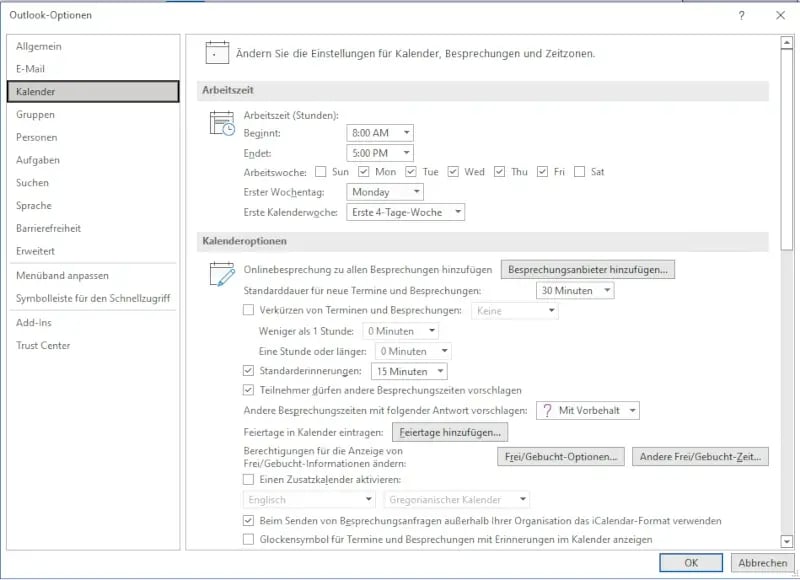
Setzen Sie einen Haken bei „Verkürzen von Terminen und Besprechungen“.

Nun können Sie sich aussuchen, ob Sie Termine früh beenden oder spät starten möchten.
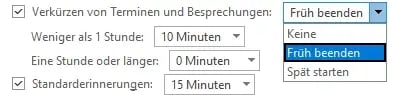
Wählen Sie zuletzt die Anzahl an Minuten aus, die Ihre Meetings früher beendet oder später gestartet werden sollen.

Klicken Sie auf „OK“ um diese Regel für zukünftige Meetings anzuwenden.
Wussten Sie schon, dass es einen Weg gibt, unternehmensweite E-Mail Signaturen zentral zu verwalten? Erfahren Sie, wie unsere Brand Control Lösung es Ihnen ermöglicht, Ihr Corporate Design firmenweit in Word-Dokumenten, Präsentationen, Tabellen und Diagrammen umzusetzen. Und das beste? Ihre Mitarbeitenden sparen sogar Zeit bei der Arbeit in Office! Erfahren Sie mehr über Brand Control und wie Ihre Firma davon profitieren kann.
Kontaktieren Sie uns um mehr über unsere effizienzsteigernden Office Add-Ins zu erfahren!
Diese Artikel könnten Ihnen gefallen
Ähnliche Artikel

Wie Sie Outlook-Signaturen zentral verwalten können

Rechtspflichten in E-Mails und Geschäftsdokumenten